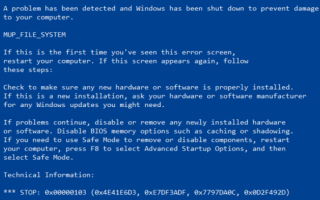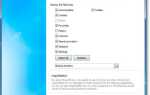The MUP_FILE_SYSTEM Niebieski ekran ma wartość 0c00000103. Jeśli widzisz ten błąd zatrzymania, oznacza to, że wielu dostawców UNC lub MUP ma nieprawidłowe lub nieoczekiwane dane. Prowadzi to do tego, że MUP nie może skierować żądania zdalnego systemu plików do readresatora sieciowego, dostawcy Universal Naming Convention (UNC).
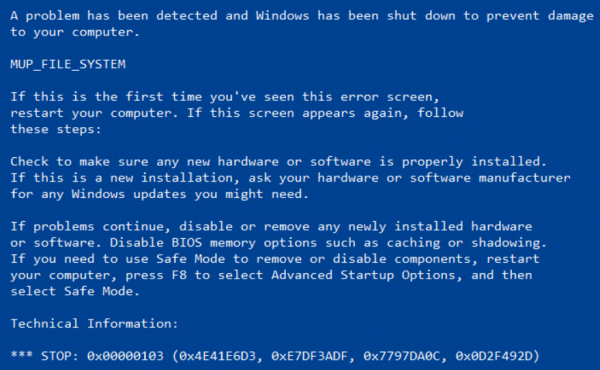
Ten post sugeruje niektóre sposoby naprawienia błędu niebieskiego ekranu MUP_FILE_SYSTEM w systemie Windows 10/8/7.
SYSTEM PLIKÓW MUP Niebieski ekran
Aby naprawić ten błąd BSOD, można wykonać następujące potencjalne poprawki
- Sprawdź fizycznie sprzęt.
- Zaktualizuj lub przywróć sterowniki.
- Uruchom Driver Verifier.
- Usuń sprzęt, który został niedawno zainstalowany.
- Napraw problemy związane z IRQ.
Jeśli zwykle tworzysz punkt przywracania systemu, możesz spróbować cofnąć wszelkie modyfikacje na komputerze, wykonując przywracanie systemu. Po drugie, zaleca się wykonywanie tych zadań wymienionych poniżej w trybie awaryjnym tylko z obsługą sieci.
1] Sprawdź fizycznie sprzęt
Możesz także spróbować usunąć kurz ze składników, takich jak karta sieciowa komputera. Poleciłbym użycie małej dmuchawy lub pocieranie elementów miękką ściereczką. Upewnij się, że podczas wykonywania tego zadania nie uszkodzisz żadnych części wilgocią ani nie uszkodzisz obwodów. Sprawdź, czy nie jest już fizycznie uszkodzony.
Upewnij się, że robisz to bardzo ostrożnie. Ponieważ nawet niewielki siniak może spowodować, że komputer przestanie działać i może spowodować koszty finansowe. Jeśli nie masz pewności, możesz poprosić wykwalifikowanego technika, aby zrobił to za Ciebie.
2] Zaktualizuj lub przywróć różne sterowniki
Musisz zaktualizować lub przywrócić sterownik. Jeśli właśnie zaktualizowałeś dowolny sterownik, a problem zaczął się później, musisz wycofać sterownik. Jeśli nie zrobiłeś, to może pomoże zaktualizowanie tego sterownika urządzenia do najnowszej wersji.
Z menu WinX otwórz Menedżera urządzeń. Wybierz sterownik i otwórz Właściwości prawym przyciskiem myszy. Następnie przejdź do sekcji Sterownik. Wycofanie jest dostępne tylko wtedy, gdy aktualizacja była ostatnia. Jeśli tak nie jest, kliknij przycisk Aktualizuj sterownik, a system Windows automatycznie sprawdzi problemy.
Ten błąd jest zwykle spowodowany sterownikami związanymi z kartą sieciową, mikroukładem, dyskiem i sterownikami grafiki oraz innymi sterownikami związanymi z plikami systemowymi MUP.sys i SwapBuffers.sys.
3] Uruchom Driver Verifier
System Windows ma tak zwany Menedżer weryfikatora sterowników. Jest to bardzo przydatne narzędzie do identyfikacji problematycznych sterowników.
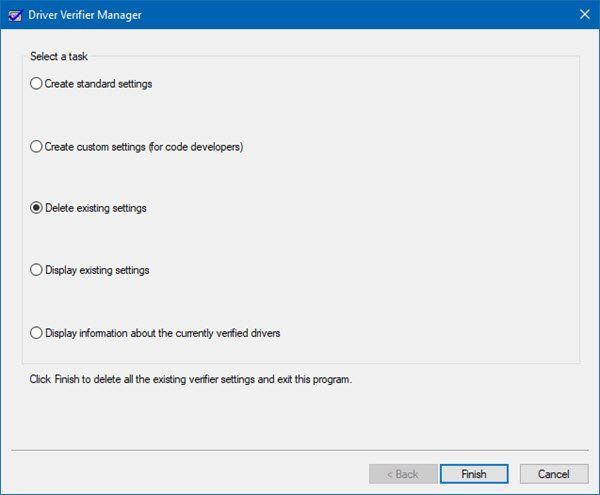
Uruchom go i wybierz Usuń istniejące ustawienia, kliknij przycisk Zakończ, uruchom ponownie komputer i sprawdź, czy pomógł. Jeśli nie, możesz cofnąć wprowadzone zmiany.
Jeśli znajdzie jakieś problematyczne sterowniki, możesz rozważyć ich odinstalowanie.
4] Usuń sprzęt, który został niedawno zainstalowany
Możesz odłączyć każde nowe urządzenie sprzętowe, które ostatnio podłączyłeś. Ten błąd można również wywołać, jeśli nowo zainstalowane urządzenie utrzymuje procesor w działaniu z różnymi instrukcjami, takimi jak wadliwa instalacja sterownika i inne.
Dlatego zaleca się usuwanie takich urządzeń sprzętowych jeden po drugim i sprawdzanie, czy to rozwiązuje problemy. A jeśli znajdziesz to konkretne urządzenie, które powoduje błąd, możesz po prostu sprawdzić, czy najnowszy sterownik jest wystarczająco stabilny w systemie operacyjnym.
5] Napraw problemy związane z IRQ
Może to być problem związany z IRQ. Tutaj możesz zmienić swoje karty PCI.
Możesz także sprawdzić, czy IRQ2 jest przypisany do portu COM, który jest w tej chwili niedostępny.
Wszystkiego najlepszego!